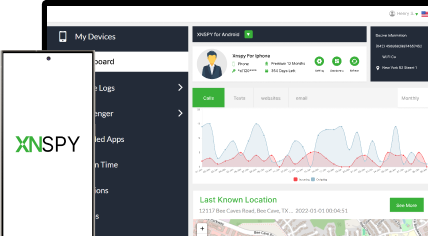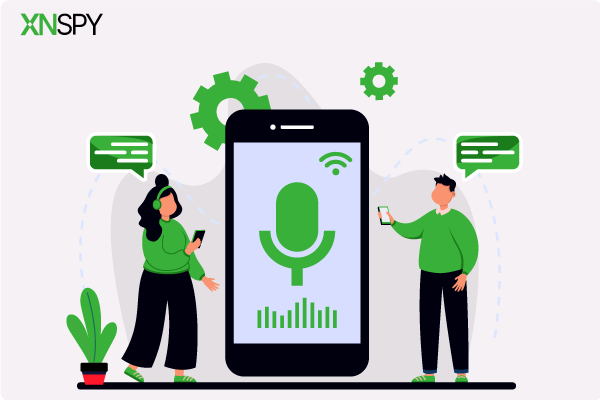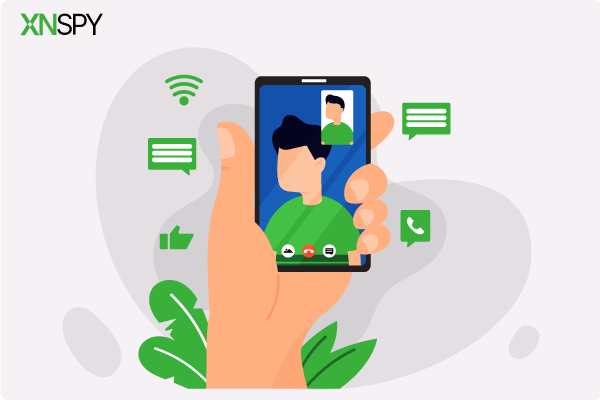Das komplette Überwachungserlebnis für Ihr Telefon
Holen Sie sich XNSPY und verfolgen Sie Anrufe, SMS, Multimedia, Standorte und mehr auf jedem Telefon!
Legen Sie jetzt los Live-DemoIhr Finger schwebt über den Schaltflächen. Ein Tippen, zwei Tippen – und diese seltsame Konversation könnte für immer gespeichert sein. Aber Moment mal? So einfach kann es doch nicht sein, oder etwa doch? Dieses Dilemma ist weit verbreitet, und Telegram bildet in dieser Krise keine Ausnahme.
An einem Tag behauptet jemand, Teleram versende Warnmeldungen für Screenshots; am nächsten Tag ist das nur ein weiterer Internetmythos. Was ist also wirklich dran?
Egal, ob Sie Aufzeichnungen führen, verdächtiges Verhalten aufdecken oder einfach nur ein lustiges Meme speichern – Sie haben das Recht zu wissen, was hinter den Kulissen tatsächlich vor sich geht. Lassen Sie uns also Mythos und Realität auseinandernehmen.
Gibt Telegram eine Benachrichtigung, wenn Sie einen Screenshot machen?
Die kurze Antwort auf die Frage „Benachrichtigt Telegram Screenshots?“ lautet: Ja, allerdings nur in geheimen Chats. Dabei handelt es sich um spezielle Einzelgespräche mit Ende-zu-Ende-Verschlüsselung und zusätzlichen Datenschutzfunktionen wie selbstzerstörenden Nachrichten. Wenn Sie im geheimen Chat einen Screenshot machen, erkennt Telegram die Aufnahme in diesen privaten Chats mithilfe der integrierten Erkennung und benachrichtigt die andere Person sofort.
In normalen Cloud-Chats, Gruppenchats und sogar Kanälen sendet Telegram jedoch keine Benachrichtigungen, wenn jemand einen Screenshot macht. Sie können Nachrichten und geteilte Inhalte frei erfassen, ohne dass die andere Person davon erfährt.
Wenn Ihnen Ihre Privatsphäre wichtig ist, seien Sie in geheimen Chats vorsichtig. Abgesehen davon erlaubt Telegram Screenshots, ohne jemanden zu benachrichtigen. Wenn Sie genau wissen, wann Telegram Screenshots meldet, können Sie vertrauliche Gespräche mit Bedacht führen.
Als Nächstes für Sie
💬 Wird Telegram zum Dating verwendet? Folgendes passiert
🏅 Erstellt WhatsApp Screenshots? Das müssen Sie wissen
🤔 Benachrichtigt Tinder über Screenshots? Antwort, Tipps und 4 beste Möglichkeiten
⚡ So erkennen Sie, ob jemand Ihre Nachricht auf WhatsApp gelesen hat
So erstellen Sie einen Screenshot bei Telegram: 5 bewährte Methoden
Hier sind 5 einfache und bewährte Möglichkeiten, Screenshots von Telegram auf verschiedenen Geräten zu erstellen. Jede Methode funktioniert schnell und zeichnet Chats mühelos auf.
1. Führen Sie die Telegram-App auf einem Android-Emulator aus
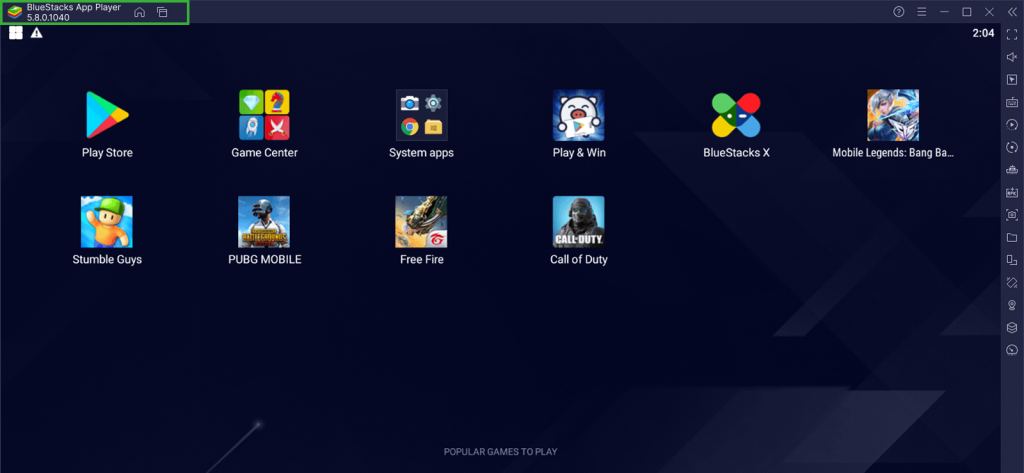
Die Verwendung von Telegram auf einem Android-Emulator ist eine praktische Möglichkeit, Screenshots zu erstellen, insbesondere wenn Ihr Mobilgerät Einschränkungen unterliegt. Ein Emulator führt mobile Apps auf Ihrem Computer aus und bietet Ihnen ein größeres Display und einfacheren Zugriff auf Tools wie das Snipping Tool oder Print Screen. Das macht das Speichern von Chats schneller und bequemer.
Der Vorgang hierfür ist einfach und dauert nicht lange. Hier ist eine Schritt-für-Schritt-Anleitung:
- Laden Sie einen Android-Emulator wie BlueStacks herunter und installieren Sie ihn.
- Starten Sie den Emulator und melden Sie sich mit einem Google-Konto an.
- Öffnen Sie den Play Store, suchen Sie nach Telegram und installieren Sie die App.
- Führen Sie die Anwendung aus, öffnen Sie einen Chat und verwenden Sie das Screenshot-Tool, um die gewünschte Konversation aufzuzeichnen.
Diese Methode ist zwar praktisch, hat aber auch Nachteile. Emulatoren können ressourcenintensiv sein und Ihren Computer verlangsamen, wenn er nicht über ausreichend RAM oder Rechenleistung verfügt. Einige Emulatoren können auch ein Datenschutz- oder Sicherheitsrisiko darstellen, insbesondere wenn sie aus unzuverlässigen Quellen heruntergeladen werden.

Erfassen Sie den Telegram-Bildschirm in Echtzeit mit XNSPY
Geheime Chats bleiben nicht verborgen, wenn Sie die richtigen Tools verwenden.
2. Probieren Sie Google Assistant aus
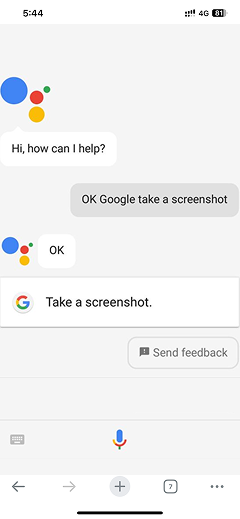
Google Assistant bietet auf den meisten Android-Geräten eine schnelle und freihändige Möglichkeit, Screenshots zu erstellen. Mit einfachen Sprachbefehlen können Sie Ihren Bildschirm erfassen, ohne Tasten drücken zu müssen – perfekt, wenn Sie keine Telegram-Screenshot-Benachrichtigung auslösen möchten.
Telegram sendet zwar nur Screenshot-Benachrichtigungen in geheimen Chats, die Verwendung von Google Assistant kann dies jedoch nicht umgehen. Es kann jedoch dazu führen, dass die Aktion weniger auffällt, wenn Sie jemand persönlich beobachtet.
Auf den meisten Android-Telefonen ist Google Assistant bereits vorinstalliert, sodass die Einrichtung minimal ist und Screenshots sofort aufgenommen werden. So geht's:
- Öffnen Sie den Telegram-Chat, den Sie aufzeichnen möchten.
- Sagen Sie „Hey Google, mach einen Screenshot.“
- Warten Sie, bis der Bildschirm blinkt, und bestätigen Sie, dass der Screenshot gespeichert wurde.
- Suchen Sie den Screenshot in der Galerie oder im Dateimanager Ihres Geräts.
Diese Methode ist zwar praktisch, funktioniert aber nicht auf allen Telefonen, wenn der Google Assistant deaktiviert oder eingeschränkt ist. Akzente oder Hintergrundgeräusche können die Spracherkennung ebenfalls beeinträchtigen, und die Freisprechmethode umgeht das Warnsystem von Telegram in geheimen Chats immer noch nicht.
3. Vorschaunachrichten erfassen
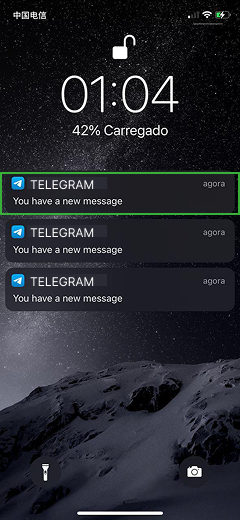
Das Aufzeichnen von Nachrichtenvorschauen ist eine diskrete Möglichkeit, Telegram-Inhalte zu speichern, ohne den Chat vollständig zu öffnen. Auf den meisten Geräten werden eingehende Telegram-Nachrichten im Benachrichtigungsfeld oder auf dem Sperrbildschirm angezeigt, sodass Sie einen Teil des Textes sehen können, ohne in die Konversation einsteigen zu müssen.
Durch das Erstellen eines Screenshots dieser Vorschauen können Sie Inhalte speichern, ohne dass Screenshot-Benachrichtigungen in der App ausgelöst werden. Diese Methode funktioniert am besten, wenn Benachrichtigungen aktiviert und Vorschauen aktiviert sind.
So geht's:
- Warten Sie, bis eine Telegrammnachricht eintrifft.
- Wischen Sie nach unten, um die Nachrichtenvorschau im Benachrichtigungsfeld anzuzeigen.
- Verwenden Sie die Screenshot-Verknüpfung Ihres Geräts, um den Bildschirm aufzunehmen.
- Greifen Sie über Ihre Galerie oder Foto-App auf den Screenshot zu.
Benachrichtigungsvorschauen zeigen nur einen Teil der Nachricht an, was bedeutet, dass längere Texte oder Medien abgeschnitten werden können. Wenn Benachrichtigungen deaktiviert sind oder der Absender die Vorschauinhalte eingeschränkt hat, funktioniert diese Methode möglicherweise nicht effektiv.
Wussten Sie?
Sie können einen Screenshot des Snapchats einer Person erstellen, ohne dass diese Person jemals eine Benachrichtigung erhält.
4. Machen Sie Fotos mit dem Telefon einer anderen Person
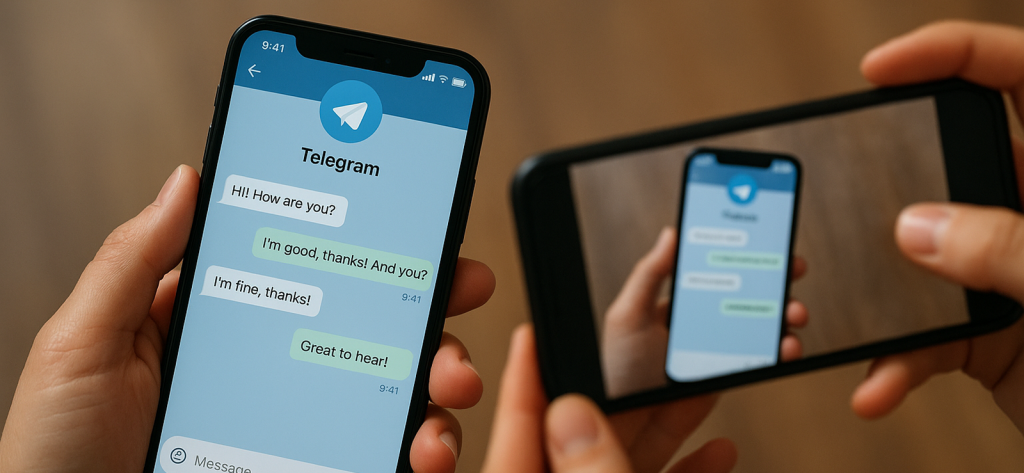
Wenn es um die Frage geht, ob Telegram Screenshots meldet, ist die Verwendung eines anderen Telefons zum Fotografieren des Chats eine klare Problemumgehung. Da der Screenshot nicht auf dem Gerät aufgenommen wurde, auf dem Telegram läuft, kann die App ihn nicht erkennen.
Selbst in geheimen Chats, die Benutzer normalerweise über Screenshots informieren, hinterlässt diese Methode keine Spuren, da Sie den Bildschirm extern erfassen und nicht über die Screenshot-Funktion des Systems.
Die Methode ist unkompliziert und erfordert keine technische Einrichtung. Die folgenden Schritte erläutern die Funktionsweise:
- Öffnen Sie den Telegram-Chat, den Sie aufzeichnen möchten.
- Stellen Sie sicher, dass der Bildschirm stabil und gut sichtbar ist.
- Verwenden Sie die Kamera eines zweiten Telefons, um ein Foto des Bildschirms aufzunehmen.
- Überprüfen und bearbeiten Sie das Bild bei Bedarf auf Klarheit.
Zu beachten ist jedoch, dass diese Methode aufgrund der Beleuchtung oder zittriger Hände zu einer geringeren Bildqualität führen kann. Außerdem fällt sie in der Öffentlichkeit oder in Gegenwart anderer Personen stärker auf.
5. Verwenden Sie den Abschnitt „Letzte Apps“
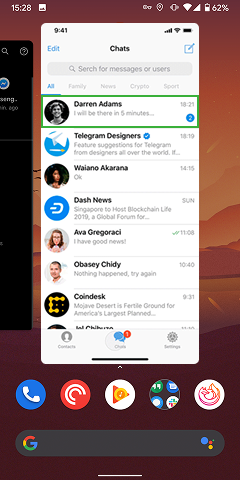
Die Verwendung des Bereichs „Letzte Apps“ von Android ist eine weitere subtile Möglichkeit, eine Telegram-Nachricht zu erfassen, ohne den Chat vollständig zu öffnen. Beim Wechseln zwischen Apps bleibt in der Multitasking-Ansicht oft eine Miniaturansicht des Telegram-Chats sichtbar. Dieser kurze Blick kann erfasst werden, ohne die App direkt zu öffnen.
Die Methode ist im Grunde ganz einfach. Folgendes müssen Sie tun:
- Öffnen Sie Telegram und sehen Sie sich kurz den Chat an.
- Beenden Sie die App, indem Sie auf die Schaltfläche „Letzte Apps“ klicken.
- Suchen Sie das Telegram-Fenster in der Multitasking-Ansicht.
- Machen Sie einen Screenshot der sichtbaren Chat-Vorschau.
Die Vorschau in aktuellen Apps kann je nach den Sicherheitseinstellungen Ihres Geräts oder den Datenschutzeinstellungen von Telegram eingeschränkt oder unscharf sein. Manche Geräte blockieren möglicherweise die Anzeige vertraulicher Inhalte. Das macht diese Methode in allen Fällen weniger zuverlässig.
So erstellen Sie Screenshots geheimer Telegram-Chats direkt auf dem Telefon einer anderen Person
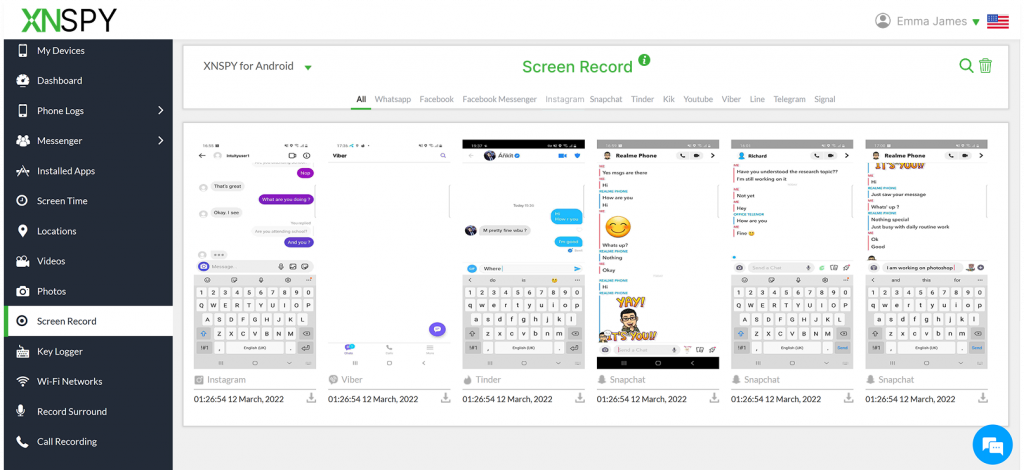
Geheime Chats von Telegram bieten maximale Privatsphäre. Nachrichten können sich selbst zerstören, und die App benachrichtigt den anderen Benutzer sofort, wenn ein Screenshot erstellt wird. Dies macht das Überwachen oder Speichern dieser Konversationen schwierig.
Wenn Sie sich gefragt haben, wie Sie Screenshots auf Telegram erstellen können, ohne Alarme auszulösen, bieten spezielle Überwachungstools eine praktische Lösung. Mit XNSPY können Sie beispielsweise Telegram-Aktivitäten – einschließlich geheimer Chats – unbemerkt aufzeichnen. Die App läuft im Hintergrund und erstellt mit ihrem dynamischen Bildschirmrekorder automatisch Screenshots, wenn Telegram verwendet wird.
Es ist keine manuelle Interaktion mit dem Zieltelefon erforderlich. Screenshots werden direkt auf Ihr sicheres XNSPY-Dashboard hochgeladen und umgehen das Benachrichtigungssystem von Telegram vollständig, da sie nicht mit der integrierten Screenshot-Funktion des Geräts erstellt werden.
XNSPY bietet außerdem Tastatureingaben-Protokollierung, Web-Aktivitätsverfolgung und Zugriff auf gelöschte Nachrichten, sodass Sie einen umfassenderen Überblick über die Telegram-Aktivitäten des Benutzers erhalten. Dies macht die Überwachung zu einer umfassenden Sicherheitslösung, sodass Sie informiert bleiben und gleichzeitig diskret bleiben.
So beginnen Sie mit der Verwendung von Xnspy für geheime Telegram-Chats:
- Abonnieren Sie XNSPY und installieren Sie es auf dem Zieltelefon.
- Aktivieren Sie die App-Überwachungs- und Bildschirmaufzeichnungsfunktionen über das Bedienfeld.
- Öffnen Sie Ihr XNSPY-Dashboard, um Telegram-Screenshots in Echtzeit anzuzeigen.
- Überprüfen und speichern Sie wichtige Chat-Inhalte.
FAQs
Benachrichtigt Telegram über Screenshots, wenn ich das Profilbild einer Person aufnehme?
Nein, Telegram benachrichtigt niemanden, wenn Sie einen Screenshot seines Profilbilds erstellen. Telegram sendet Screenshot-Benachrichtigungen nur in geheimen Chats. Normale Chats und Profilfotos sind nicht auf die gleiche Weise geschützt. Das Erstellen eines Screenshots des Profilbilds ist daher privat. Sie müssen sich keine Sorgen über Benachrichtigungen machen.
Gibt Telegram eine Benachrichtigung über die Bildschirmaufzeichnung aus, wenn ich sie auf dem Desktop oder im Web durchführe?
Nein. Telegram sendet keine Screenshot- oder Bildschirmaufzeichnungsbenachrichtigungen, wenn Sie die Desktop- oder Webversion verwenden. Sie können Chats oder Aktivitäten aufzeichnen, ohne dass die andere Person davon erfährt. Die Screenshot-Benachrichtigungsfunktion von Telegram gilt nur für geheime Chats und diese sind nur auf Mobilgeräten verfügbar. Da die Desktop- und Webversionen geheime Chats nicht unterstützen, sind die zusätzlichen Datenschutzfunktionen – einschließlich Screenshot- und Aufzeichnungsbenachrichtigungen – dort nicht aktiv. Das bedeutet, dass Sie auf einem PC oder im Browser Bildschirmaufzeichnungen durchführen können, ohne dass Warnungen ausgelöst werden. Dennoch ist es am besten, mit diesen Aufzeichnungen verantwortungsvoll umzugehen und die Privatsphäre der anderen Person zu respektieren.
Benachrichtigt Telegram, wenn Sie ein Video speichern?
Nein, Telegram sendet keine Benachrichtigungen, wenn du ein Video speicherst. Du kannst Videos aus Chats oder Gruppen herunterladen, ohne dass die andere Person benachrichtigt wird. Das Speichern von Medien wird als normale Aktivität behandelt. Telegram benachrichtigt nur über Screenshots in geheimen Chats. Videos aus normalen Chats sind absolut privat. Du kannst also Videos speichern, ohne dir über Benachrichtigungen Gedanken machen zu müssen.
Benachrichtigt Telegram, wenn Sie ein Foto speichern?
Telegram benachrichtigt niemanden, wenn Sie ein Foto speichern. Sie können Bilder aus Chats oder Gruppen antippen und herunterladen, ohne dass jemand benachrichtigt wird. Das Speichern von Bildern ist sowohl in normalen als auch in Gruppenchats uneingeschränkt erlaubt.
Erkennt Telegram, ob ich einen Screenshot mache, wenn ich den Flugmodus verwende?
Die Verwendung des Flugmodus ist keine Garantie dafür, die Screenshot-Benachrichtigungen von Telegram zu vermeiden. In geheimen Chats kann die App den Screenshot dennoch registrieren und eine Benachrichtigung senden, sobald Ihr Gerät wieder mit dem Internet verbunden ist. Für normale Chats, Gruppen und Kanäle werden niemals Benachrichtigungen gesendet, egal ob mit oder ohne Flugmodus. Viele Leute gehen davon aus, dass der Flugmodus eine narrensichere Lösung ist, aber das ist nicht der Fall. Wenn Sie in einem geheimen Chat vertrauliche Gespräche führen, gehen Sie am sichersten davon aus, dass Telegram den Screenshot irgendwann erkennt.
XNSPY: Verfolgen Sie, was wichtig ist, ohne Spuren zu hinterlassen
Gewinnen Sie diskrete Einblicke und behalten Sie gleichzeitig maximale Kontrolle.